华硕笔记本设置有哪些技巧?如何优化使用体验?
9
2025-04-10
在日常使用华硕笔记本电脑的过程中,我们可能会遇到各种系统问题,如蓝屏、软件冲突或病毒攻击等。在这些情况下,一个有效的解决手段就是让笔记本进入安全模式。安全模式是Windows操作系统提供的一种特殊启动模式,它以最小的驱动程序和系统服务启动,方便用户排查和解决系统问题。华硕笔记本如何进入安全模式?它的用途又是怎样的?接下来本文将为你一一揭晓。
进入安全模式主要有以下几种方法,可以根据你的实际情况选择适合的一种:
方法一:使用系统配置工具进入安全模式
1.按下`Win+R`键打开运行对话框,输入`msconfig`,然后按回车。
2.在系统配置工具中切换到“启动”标签页。
3.选中“安全引导”复选框,然后在下拉菜单中选择“最小”或“网络”。
4.点击“应用”,然后选择“确定”保存设置。
5.系统会提示你重启计算机以应用更改。重启后,电脑将自动进入安全模式。
方法二:使用高级启动选项
1.重启华硕笔记本,连续按`F8`键(不同笔记本可能有所不同)进入高级启动选项。
2.使用键盘上下箭头选择“安全模式”或“安全模式与网络”。
3.按回车键,电脑将进入安全模式。
方法三:使用命令提示符
1.打开“命令提示符”(以管理员身份)。
2.输入以下命令:`bcdedit/set{current}safebootminimal`,若需要网络支持则输入`bcdedit/set{current}safebootnetwork`。
3.按回车执行命令,系统将提示你重启计算机以应用更改。
4.重启后,华硕笔记本将进入安全模式。

安全模式主要用途包括:
1.排查软件冲突
若安装了某个软件后系统出现问题,比如频繁崩溃或运行异常,可以使用安全模式来启动系统。在这种模式下,大部分非核心的程序和服务都不会运行,因此可以排除这些软件对系统造成的干扰。
2.清除病毒和恶意软件
安全模式只加载最基本的系统服务和驱动程序,大部分病毒和恶意软件不会被启动,因此它是清理病毒的一个相对安全的环境。
3.解决系统故障
当系统无法正常启动或运行时,安全模式可以提供一个基础平台,让你可以卸载问题驱动、进行系统文件检查(使用`sfc/scannow`命令)或执行其他恢复操作。
4.更改系统设置
有时候,一些系统设置或更新可能会导致问题。在安全模式下,你可以尝试更改或回滚这些设置,因为大多数更新不会在安全模式下运行。

Q:如何退出安全模式?
A:直接重启你的华硕笔记本电脑,它会自动以正常模式启动。
Q:在安全模式下我无法上网怎么办?
A:如果你在选择“安全模式与网络”启动后仍然无法上网,可能是因为缺少网络适配器驱动。你可以尝试在安全模式下安装或更新网卡驱动。
Q:安全模式下我应该使用哪个账户登录?
A:使用管理员账户登录,因为普通用户账户可能没有足够的权限来进行系统级别的更改或排除故障。
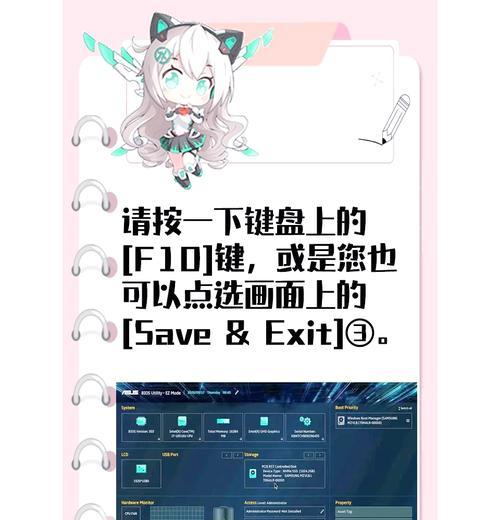
华硕笔记本进入安全模式是一种非常有用的故障排除手段。无论是软件冲突、病毒攻击还是系统故障,安全模式都能提供一个简化的环境来帮助用户进行诊断和修复。本文详细介绍了进入安全模式的多种方法,并解释了它的主要用途。希望在你需要的时候,这些信息能够助你一臂之力,确保华硕笔记本的稳定和安全运行。
版权声明:本文内容由互联网用户自发贡献,该文观点仅代表作者本人。本站仅提供信息存储空间服务,不拥有所有权,不承担相关法律责任。如发现本站有涉嫌抄袭侵权/违法违规的内容, 请发送邮件至 3561739510@qq.com 举报,一经查实,本站将立刻删除。